Opprett mobil hotspot; Endre hotspotnavn og passord i Windows 10

Windows 10 gjør det enkelt for deg å opprett en mobil hotspot, og endre mobil hotspotnavn og hotspot passord også, lett via sine innstillinger. Vi har allerede sett hvordan du slår på Internett-tilkoblingsdeling og opprett et WiFi-hotspot i Windows 10/8/7 ved hjelp av netsh wlan verktøy, ledetekst og trådløst vertsnettverk, og vi har også sett en haug med gratis WiFi Hotspot skaperen programvare som Baidu Wi-Fi Hotspot-app, Connectify, Virtual Router Manager, MyPublicWiFi, Bzeek, WiFi Hotspot Creator, MyPublicWiFi, mSpot, etc, for å lage et WiFi-hotspot. La oss nå se hvordan du gjør det via appen for Windows 10 Innstillinger.
Opprett mobil hotspot i Windows 10
Åpne Start-menyen, og klikk på Innstillinger-ikonet for å åpne vinduet Windows 10 Innstillinger. Klikk nå på Nettverk og Internett-innstillinger og deretter fra venstre side, velg Mobilt hotspot.
For å opprette et WiFi eller et mobilt Hotspot, koble PCen til et WiFi-nettverk eller Ethernet, og velg deretter Del min Internett-tilkobling med andre enheter innstilling til På stilling.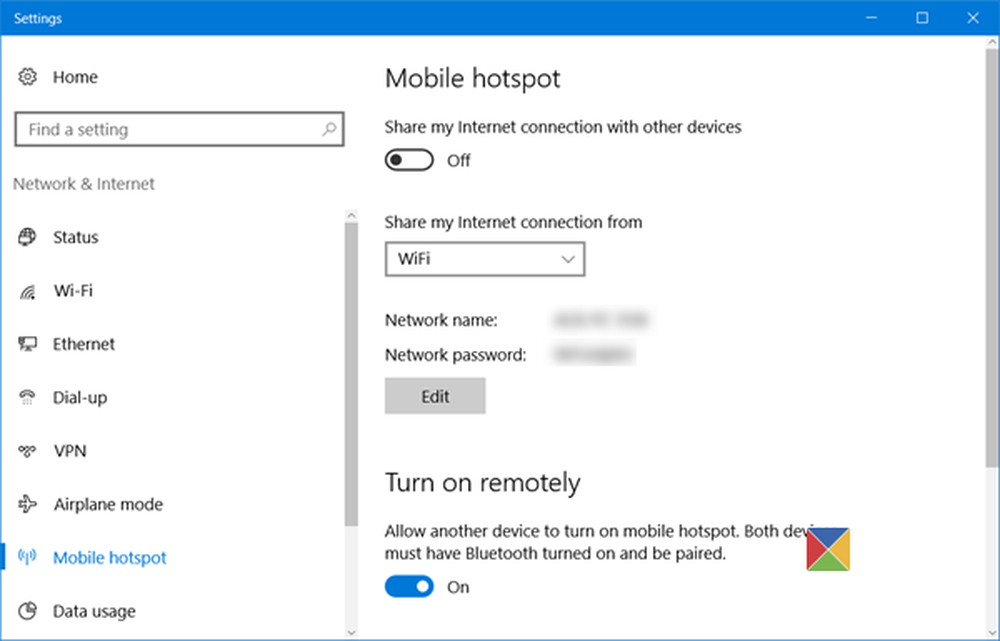
Fra rullegardinmenyen kan du velge WiFi, Ethernet eller Cellular Data-tilkobling.
Du vil også se nettverksnavnet og nettverkspassordet under det som du kan dele med de andre.
Endre hotspotnavn og passord i Windows 10
Hvis du ønsker det, kan du endre Hotspot Name & Hotspot passordet.
For å gjøre dette, klikk på Redigere knappen for å åpne følgende panel.

her kan du endre Nettverksnavn og Nettverkspassord - som må være minst 8 tegn. Når du har gjort endringene, klikker du på Lagre.
Innstillingene lar deg også la en annen enhet slå på det mobile hotspotet - men for dette må begge enhetene ha Bluetooth slått på og de må være sammenkoblet.



